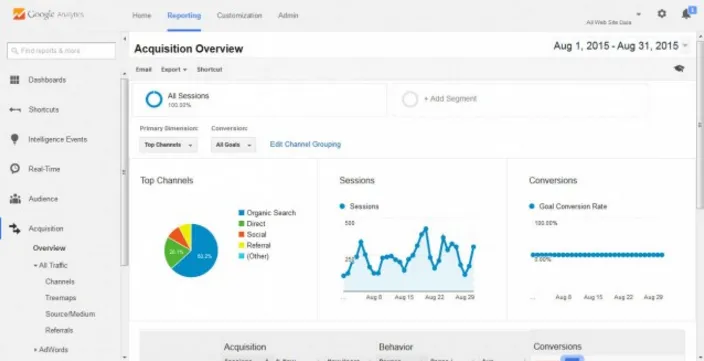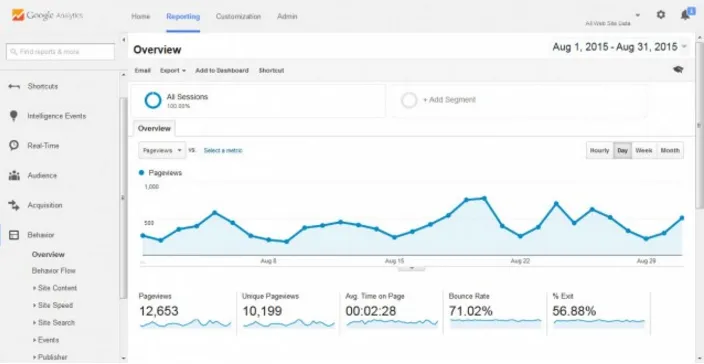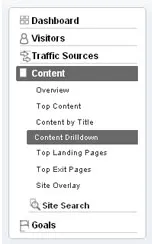Viete, čo vedie na vaše webové stránky? čo sú analytické funkcie Google? Nástroj pre analýzu Google vám to môže povedať.
Viete, čo vedie na vaše webové stránky? čo sú analytické funkcie Google? Nástroj pre analýzu Google vám to môže povedať.
Najlepší sprievodca nástrojom Google Analytics -
Google Analytics je výkonná aplikácia, ktorá pomáha sledovať vzory návštevnosti na vašom webe.
Ak neviete, čo je analytický nástroj Google alebo ste ho predtým nepoužili, nemusíte mať obavy, tento príspevok je určený práve pre vás.
Nástroj Google Analytics je najúčinnejšou webovou analytickou aplikáciou, ktorá poskytuje komplexnú štatistiku o návštevníkoch vášho webu.
Možno máte úžasnú webovú stránku, ale ak si nie ste istí cieľovými zákazníkmi a ktorá časť vašej stránky je pre nich príťažlivejšia, potom nebude efektívnejšia. Preto veľa webových stránok používa nástroj Google Analytics.
Majiteľ webových stránok môže pomocou nástroja Google Analytics na analýzu odpovedať na nasledujúce otázky:
- Kto navštívi môj web?
- Kam patria väčšinou návštevníci?
- Potrebujem web vhodný pre mobilné zariadenia?
- Ako ľudia nájdu môj web?
- Ktorá marketingová technika vedie viac stránok na web?
- Ktoré stránky sú medzi návštevníkmi obľúbenejšie?
- Koľko konverzií sa uskutoční?
- Načítava sa stránka rýchlo?
- Aký obsah blogu majú návštevníci radi viac?
- Čo sa práve deje na mojich stránkach?
Ak ste na svoje stránky ešte nenainštalovali nástroj Google Analytics, je to naozaj jednoduché. Tento príspevok vám pomôže s jeho nastavením. V tejto časti upozorňujeme na niektoré z najužitočnejších častí nástroja Google Analytics a na to, ako možno tieto údaje využiť vo svoj prospech.
Počiatočné nastavenie nástroja Google Analytics
Začíname s nástrojom Google Analytics je rovnako jednoduché ako spustenie účtu Gmail online. Zaregistrujte sa a získajte bezplatný účet, alebo ak už účet máte, stačí sa prihlásiť do svojho účtu.

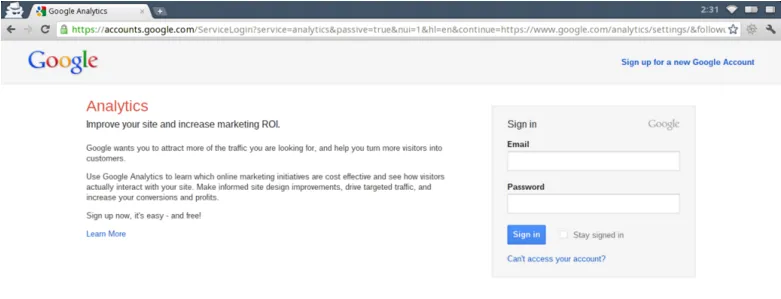

Po prihlásení sa uistite, že sa nachádzate na domovskej stránke tak, že sa pozriete na ikonu malého domu na oranžovej lište v ľavom hornom rohu stránky.
Ak ste na túto stránku ešte nepridali svoj web, pridajte ho do svojho účtu.
Ak chcete pridať svoje stránky, postupujte takto:
- Kliknite na položku Správca na oranžovej lište v pravom hornom rohu stránky.
- Dostane sa na stránku Správa účtu
- Dostanete vyskakovaciu otázku s otázkou „Čo by ste chceli sledovať?“. Vyberte svoju odpoveď ako webovú stránku.
- Požiada vás o výber medzi univerzálnou alebo klasickou analytikou. Výber univerzálnej analytiky je vždy lepší. Bude mať viac možností sledovania a inovácií.
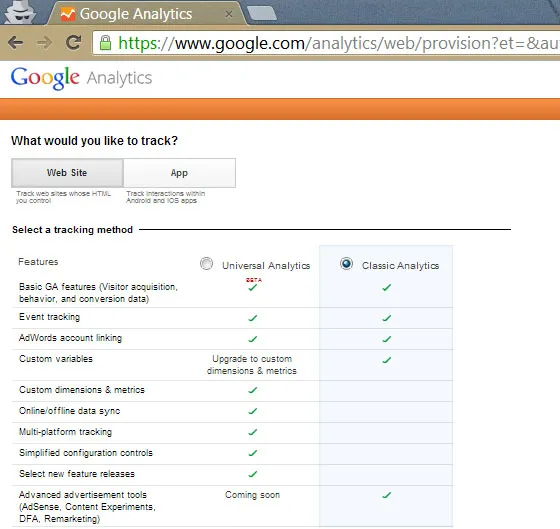
- Vyplňte podrobnosti svojho webu, ako je názov webových stránok, adresa URL, typ odvetvia a časové pásmo.

- Po vyplnení detailov môžete kliknutím na začiarkavacie políčka povoliť zdieľanie svojich údajov s inými produktmi Google, ako je napríklad Ad-sense podľa vášho výberu.
- Teraz konečne kliknite na tlačidlo „Získať ID sledovania“ a prijmite zmluvné podmienky spoločnosti Google. Prijmite a pokračujte.
Odporúčané kurzy
- Medzinárodné marketingové kurzy
- Kurz SEO
- Absolvujte kurz marketingu na vidieku
Pridanie kódu sledovania na vaše stránky
Po získaní kópie kódu sledovania a jeho uložení. Neskôr vložte tento sledovací kód do zdrojového kódu svojich webových stránok. Ak nemáte prístup k zdrojovému kódu, požiadajte ho u poskytovateľa webových stránok.
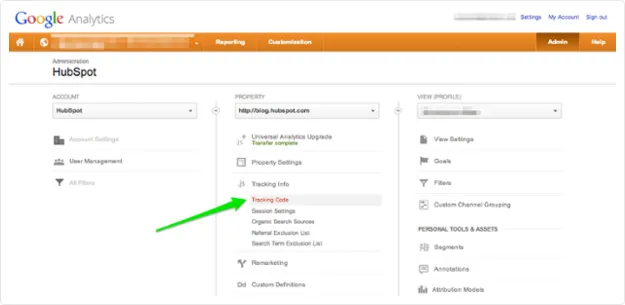

Inštalácia kódu sledovania závisí od typu webovej stránky, ktorú máte. Líši sa od stránok WordPress a HTML.
Existujú dva spôsoby, ako pridať svoj sledovací kód - editor HTML a FTP.
Vložte kód do hlavičky stránky HTML. Uložte a znova načítať. Sledovanie vašich údajov a poskytovanie informácií vám Google bude trvať 24 hodín.
Stanovovanie si cieľov
Môžete tiež nastaviť ciele pre svoje sledovacie akcie. Ciele oznámia nástroju Google Analytics, ak sa na vašom webe stalo niečo dôležité.
Napríklad, ak máte na svojich stránkach kontaktný formulár, na ktorom generujete potenciálnych zákazníkov, budete musieť vytvoriť stránku s poďakovaním pre návštevníkov, ktorí predložili svoje kontaktné informácie. Na jeden profil je povolených maximálne 20 cieľov.
Proces stanovovania cieľa krok za krokom je nasledujúci:
- Kliknite na tlačidlo Správca
- Kliknite na názov účtu
- Kliknite na názov nehnuteľnosti
- Kliknite na názov profilu
- Kliknite na kartu Ciele
- Kliknite na pridať ciele
- Pomenujte svoj cieľ, na ktorý si budete pamätať
- Vyberte si zo štyroch možností: Cieľ URL, Trvanie návštevy, Stránka / návšteva a Udalosť
- V prípade potreby pridajte ďalšie hodnoty
- Kliknite na tlačidlo Uložiť
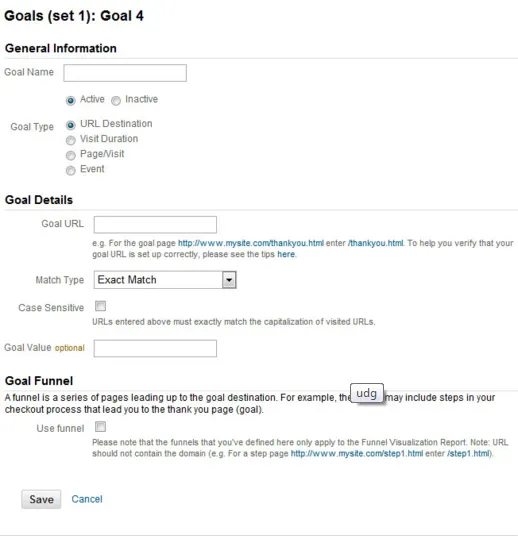
Máte tiež možnosť pridať preddefinovanú šablónu pre svoj cieľ, napríklad pre príjmy, akvizíciu, vyšetrovanie a interakciu. Tieto šablóny budú k dispozícii s vopred vyplnenou konfiguráciou.
Nastavte nastavenia vyhľadávania na stránkach
Vyhľadávanie na webe je ďalším dôležitým faktorom, ktorý je potrebné nastaviť, aby sa získali cenné údaje. Nastavenie vyhľadávania na stránkach zahŕňa nasledujúce jednoduché kroky:
- Spustite vyhľadávanie na svojom webe.
- Prejdite do ponuky Správca Google Analytics - -> Zobraziť stĺpec -> Nastavenia zobrazenia
- Posuňte zobrazenie nadol a zapnite nastavenia vyhľadávania na stránkach
- Vráťte sa na svoju webovú adresu, kde nájdete výsledky vyhľadávania.
- Zadajte parameter dopytu a potom uložte.


Táto možnosť vám pomôže zistiť, čo návštevníci hľadajú na konkrétnych stránkach vašej lokality.
Detaily informačného panela
Informačný panel nástroja Google Analytics bude obsahovať obrazové znázornenie informácií, ako sú napr
- Počet návštevníkov
- Prví návštevníci Vs Vracajú návštevníkov
- Priemerný čas, ktorý návštevník zostal na vašom webe
- Aký je typ návštevníka a kam patrí
- konverzie
- obsah
- Rýchlosť stránky
- Zdroje premávky
Tu je niekoľko snímok hlavného panela nástrojov Google Analytics
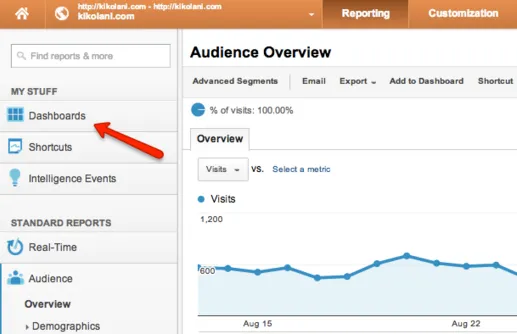



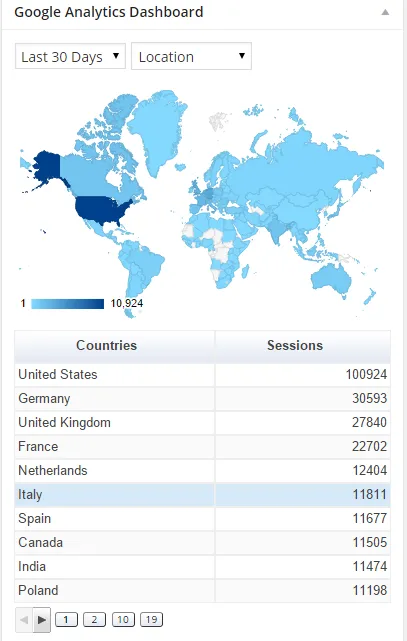


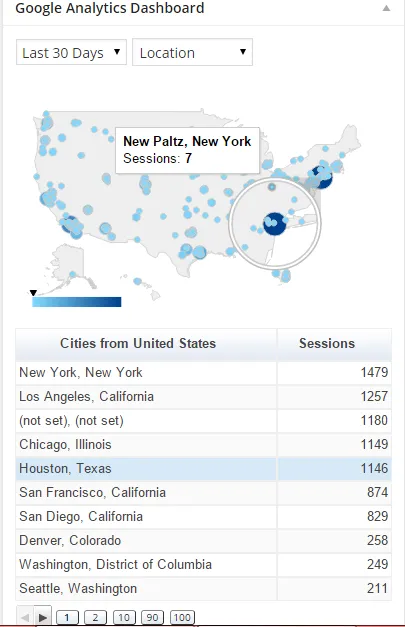
Prehľady nástroja Google Analytics
Nástroj na analýzu Google vám poskytuje podrobný prehľad o návštevníkoch, zdrojoch návštevnosti, vstupných stránkach, kľúčových slovách a konverziách prostredníctvom štyroch hlavných prehľadov. O týchto prehľadoch sa podrobne pozrieme v nižšie uvedenej časti.
Prehľady publika
Ako ľudia nájdu môj web?
Prehľad publika vám poskytuje podrobné informácie o návštevníkoch vášho webu vrátane ich demografických údajov, geografie a spôsobu, akým vstupujú na vaše stránky.
V prehľade prehľadu publika môžete získať podrobné informácie o nasledujúcich metrikách:
- Relácie (Relácie tu znamenajú návštevy) - celkový počet návštevníkov vašej stránky
- Používatelia - počet jedinečných návštevníkov vašej stránky
- Noví používatelia - percento z celkového počtu návštevníkov, ktorí klikli na váš web prvýkrát
- Zobrazenia stránky - počet stránok zobrazených na vašom webe
- Počet stránok na reláciu - Priemerný počet stránok zobrazených na jednu návštevu
- Priemerné trvanie relácie - Priemerná doba, počas ktorej zostali návštevníci vašich stránok
- Miera odchodov - percento návštevníkov, ktorí opustia vaše stránky po návšteve iba jednej stránky
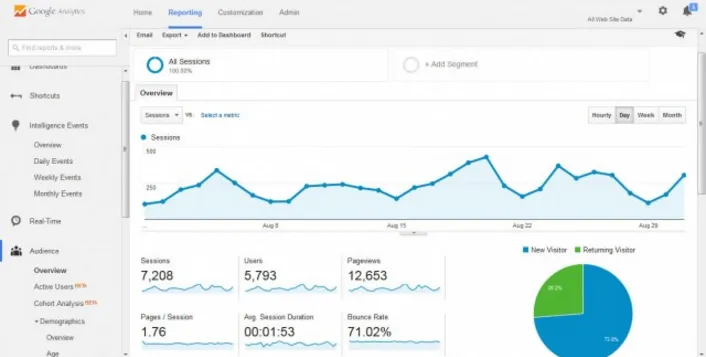
Ďalšie informácie o návštevníkovi získate aj v nasledujúcich metrikách:
- Jazyk
- Krajina
- veľkomesto
- browser
- Operačný systém
- Poskytovateľ služieb
- Mobilný operačný systém
- Poskytovateľ mobilných služieb
- Rozlíšenie obrazovky pre mobilné zariadenia
Segmenty môžete kedykoľvek zmeniť alebo porovnať všetky dva segmenty vo všetkých prehľadoch nástroja Google Analytics.
Ako vám táto správa pomôže?
- Informácie uvedené v prehľade publika vám pomôžu získať lepší prehľad o zákazníkoch a pomôžu vám pohnúť ihlou vášho podnikania.
- Informácie o krajine / meste vám pomôžu zistiť, ktorá krajina sa zaujíma o váš produkt a môže zvýšiť vaše vybavenie na prepravu. Pomôže vám to pri znižovaní prepravných nákladov a času.
- Informácie o prehliadači a OS vám pomôžu zistiť, či je váš web optimalizovaný podľa potrieb zákazníka alebo či ho potrebujete improvizovať.
Správy o akvizícii
Ako získam väčšiu návštevnosť?
Správa o akvizícii vám poskytne odpoveď na túto otázku
Správa o akvizícii je najdôležitejšia správa, pretože vám pomáha zistiť, ako vás vaši návštevníci našli a ako sa dostali na vaše stránky.
Keď viete, ako vás ľudia hľadajú, môžete získať ešte viac ľudí.
Urobte viac z vecí, ktoré sa osvedčili najlepšie, alebo prehodnoťte, čo pre vás nefungovalo.
V tomto prehľade sú dve sekcie - všetka premávka a všetky sprostredkovania
Všetka návštevnosť vám umožňuje zistiť, ako niekto prišiel na vaše stránky, vrátane zadania názvu domény alebo kliknutia z iného webu.
Všetky sprostredkovania vám poskytujú veľmi špecifický prehľad, ktorý zahŕňa návštevníkov, ktorí prišli na vaše stránky kliknutím na odkaz na vaše stránky z iného webu alebo blogu.
Správy o akvizícii vám poskytujú nasledujúce informácie:
- Ktoré kanály priťahujú viac návštevníkov
- Návštevníci, z ktorých sa kanál na vašej stránke dlhodobo angažuje
- Návštevníci, z ktorých kanál končí v nákupoch
Správy o správaní
Aké príspevky majú moji čitatelia k dispozícii?
Ak chcete na túto otázku odpovedať, pozrite si prehľad Všetky stránky v časti Prehľady správania.
Prehľady správania vám povedia všetko o obsahu na vašom webe a reakciách návštevníkov naň.
Prehľad môžete zobraziť pre všetky stránky alebo každú stránku osobitne.
Tento prehľad poskytuje informácie o
- Rýchlosť a rýchlosť načítania vašich webových stránok a stránok
- Miera odchodov z každej stránky
- Hľadané výrazy použité návštevníkmi
Prehľady správania pomáhajú vytvárať lepšiu používateľskú skúsenosť pre vašich návštevníkov a zvyšujú tak mieru konverzie.
Prehľady konverzií
Ak si v nástroji Google Analytics stanovíte ciele, budete vedieť, koľko konverzií váš web dosiahol. Môžete tiež poznať cestu, ktorou sa konverzia uskutočnila.
V nástroji Google Analytics by ste mali tiež zapnúť možnosť sledovania elektronického obchodu. Tento prehľad sledovania vám poskytne informácie o
- Produkty - zakúpené výrobky, množstvo, výnos
- Transakcie - príjmy, dane, poštovné
- Čas na zakúpenie - počet dní a počet návštevníkov, ktorý bol potrebný na vykonanie jedného nákupu
Skratky a e-maily
Mnohí z vás zistia, že chcete znova a znova navštíviť niektorú kartu. Na tento účel vám nástroj Google Analytics ponúka možnosť vytvoriť odkaz na prehľady a pridať ho na ľavý bočný panel hlavnej stránky, aby ste k nemu mali jednoduchý prístup.
Pomocou tlačidla e-mailu môžete pravidelne dostávať prehľady do svojej pošty.
Ak chcete prehľady poslať e-mailom niekomu mimo vašej firmy, zadajte ich e-mailové ID kliknutím na políčko Naplánované e-maily v stĺpci Zobraziť v ponuke Správca. Pravidelne kontrolujte tieto e-maily, aby ste sa uistili, že údaje o vašej spoločnosti sa zdieľajú iba s ľuďmi, s ktorými pracujete.
Údaje nástroja Google Analytics
Nástroj Google Analytics ponúka tri kategórie údajov - Návštevníci, Zdroje návštevnosti a Obsah. Tieto kategórie sú zobrazené na ľavej strane hlavnej stránky. Tieto karty s údajmi sa podrobne pozrieme nižšie.
Karta Návštevníci
Karta Návštevníci vám poskytujú množstvo informácií, ako ste už videli na informačnom paneli nástroja Google Analytics. Tu sa chystáme diskutovať o ďalších možnostiach na karte návštevníka.
- Benchmarking - Chcete porovnať svoje stránky s inými webmi v priemysle? Benchmarking vám to urobí za vás. Štatistiky svojich stránok môžete porovnať so štatistikami rovnakého výklenku ako vaše stránky.
- Prekrytie mapy - Chcete vedieť, odkiaľ sú návštevníci vašich stránok? Tieto údaje vám poskytne možnosť prekrytia.
- Nové Vs - vracia sa - Koľko pravidelných návštevníkov má váš web?
- Jazyky - Poznať predvolený jazyk, ktorý používa väčšina používateľov stránok.
- Trendy návštevníkov - táto časť ponúka údaje o návštevách, jedinečných návštevníkoch, zobrazeních stránok, čase na webe a miere odchodov.
- Možnosti prehľadávača - Ktoré prehľadávače vaši návštevníci zvyčajne používajú? Odpoveď na túto otázku vám pomôže vylepšiť vaše stránky pre konkrétny prehliadač.
- Vlastnosti siete - Ktorí poskytovatelia sietí používajú vaši návštevníci najviac? Aká je ich rýchlosť pripojenia?
Karta Zdroje návštevnosti
Táto karta obsahuje nasledujúce oddiely.
- Prehľad - Poskytuje veľký prehľad o tom, odkiaľ získavate svoju návštevnosť.
- Priamy prenos - umožňuje vám spoznať prenos vytvorený manuálnym zadaním adresy URL priamo do prehliadača.
- Sprostredkujúce stránky - návštevnosť vytvorená kliknutím na odkaz z iného webu.
- Vyhľadávacie nástroje - pomôžu vám zistiť, ktoré vyhľadávacie nástroje vám posielajú najväčšiu návštevnosť. Informácie sú rozdelené na platenú a neplatenú návštevnosť z vyhľadávania.
- Kľúčové slová - zistite kľúčové slová, ktoré zvýšili návštevnosť
- Kampane - môžete sledovať vašu návštevnosť získanú prostredníctvom PPC, spravodajcov a informačných kanálov RSS.
- Verzie reklamy - sledujte svoju návštevnosť získanú zo služby Google AdWords
- Denné partie - pomôžu vám zistiť, ktorá časť dňa vaše stránky získali najviac kliknutí
- Cieľová adresa URL - zobrazuje vstupnú bránu, s ktorou začínajú svoju návštevu.
- Umiestnenia - analyzuje výkonnosť vašich reklám a zvyšuje umiestnenia.
- Pozície kľúčových slov - oznámia vám, kde sú vaše reklamy PPC uvedené, keď na ne používatelia kliknú.
- Televízne reklamy - Poskytuje vám informácie týkajúce sa vašich televíznych kampaní
Karta obsahu
Karta Obsah ponúka veľa detailov v rôznych sekciách ako v časti.
- Prehľad - Poskytuje rýchly prehľad o zobrazeniach stránok a miere odchodov
- Najlepší obsah - umožňuje vám zistiť, ktorá časť vašich stránok je obľúbenejšia
- Obsah podľa názvu - podľa názvu zistíte, ktorý obsah na vašom webe je atraktívnejší
- Rozbalenie obsahu - Poskytnite múdre štatistiky pre svoj obsah na každej stránke
- Najvyššie vstupné stránky - ľudia na prvej stránke, ktorí navštívia vaše stránky
- Najlepšie výstupné stránky - posledná stránka, ktorú ľudia navštívia na vašom webe
- Vyhľadávanie na stránkach - Pomáha vám nájsť vyhľadávacie dotazy, ktoré používajú návštevníci
- Sledovanie udalostí - pomôže vám zistiť, koľkokrát návštevník klikol na vaše video alebo odkaz na odkaz.
Karta Ciele
- Prehľad - umožňuje sledovať, koľko ľudí splnilo vaše ciele
- Celkový počet konverzií - oznámite, koľko cieľov sa splnilo v určitom časovom období
- Miera konverzie - dá vám percento úlohy vašich návštevníkov pri dosahovaní vášho cieľa
- Overenie cieľa - zistí, či bol cieľ dosiahnutý v bode, ktorý ste už pre daný cieľ určili
- Spätná cesta k cieľu - Táto časť vám pomôže zobraziť spätné cesty vášho návštevníka
- Hodnota cieľa - táto karta vám pomôže nájsť finančnú hodnotu pre každý dosiahnutý cieľ
- Opustenia zúženia k cieľu - na tomto mieste nájdete informácie o tom, koľko návštevníkov opustilo vaše stránky bez dokončenia celého procesu stanovenia cieľov
- Vizualizácia zúženia - pomôže vám zistiť, z ktorej stránky váš návštevník opustil web, aby ste pochopili problém na tejto konkrétnej stránke.
Pointa je nástroj Google Analytics, ktorý je úžasným nástrojom pre majiteľov webových stránok. Základy tohto článku sme iba poškriabali. Dúfam, že tento článok by vám poskytol dostatok informácií na to, aby ste mohli začať s nástrojom Google Analytics a jeho metrikami.
Odporúčané články
Tu je niekoľko článkov, ktoré vám pomôžu získať viac podrobností o nástroji na analýzu Google a funkciách nástroja Google Analytics, takže stačí prejsť na odkaz.
- Universal Analytics vs Google Analytics - dôležité rozdiely
- Ako pripraviť nástroje pre webovú analýzu, aby vám pomohli (Sprievodca)
- Google Analytics Vs Piwik
- Ako pripraviť nástroje pre webovú analýzu, aby vám pomohli (Sprievodca)